Wie nehme ich YouTube-Videos/-Clips im MP4-Format auf?
YouTube ist eine umfangreiche Plattform mit unzähligen Videos, die von Tutorials bis hin zu Unterhaltung reichen, und manchmal möchten Sie diese Videos speichern, um sie offline anzusehen. Aus Gründen der Gerätekompatibilität wird empfohlen, sie im MP4-Format aufzunehmen. In diesem Handbuch werden verschiedene Methoden zum Aufnehmen von YouTube-Videos erläutert, von einfachen Webtools bis hin zu spezieller Software.
1. Einführung in das MP4-Format
MP4 oder MPEG-4 Part 14 ist ein digitales Multimediaformat, das häufig zum Speichern von Video und Audio verwendet wird. Seine Beliebtheit verdankt es vor allem seiner Fähigkeit, eine hohe Videoqualität bei gleichzeitig überschaubarer Dateigröße zu gewährleisten. Die meisten Leute nehmen YouTube-Videos als MP4-Dateien auf, da sie mit so vielen verschiedenen Geräten funktionieren.
2. Aufnehmen von YouTube-Videos/-Clips mit Online-Downloadern
Online-Downloader sind praktische webbasierte Tools, mit denen Benutzer YouTube-Videos aufnehmen können, ohne Software installieren zu müssen. Sie funktionieren, indem sie die URL des YouTube-Videos kopieren und in den Download-Bereich einfügen.
Schritt 1: Suchen Sie das YouTube-Video, das Sie im MP4-Format aufnehmen möchten, und kopieren Sie dann die URL.
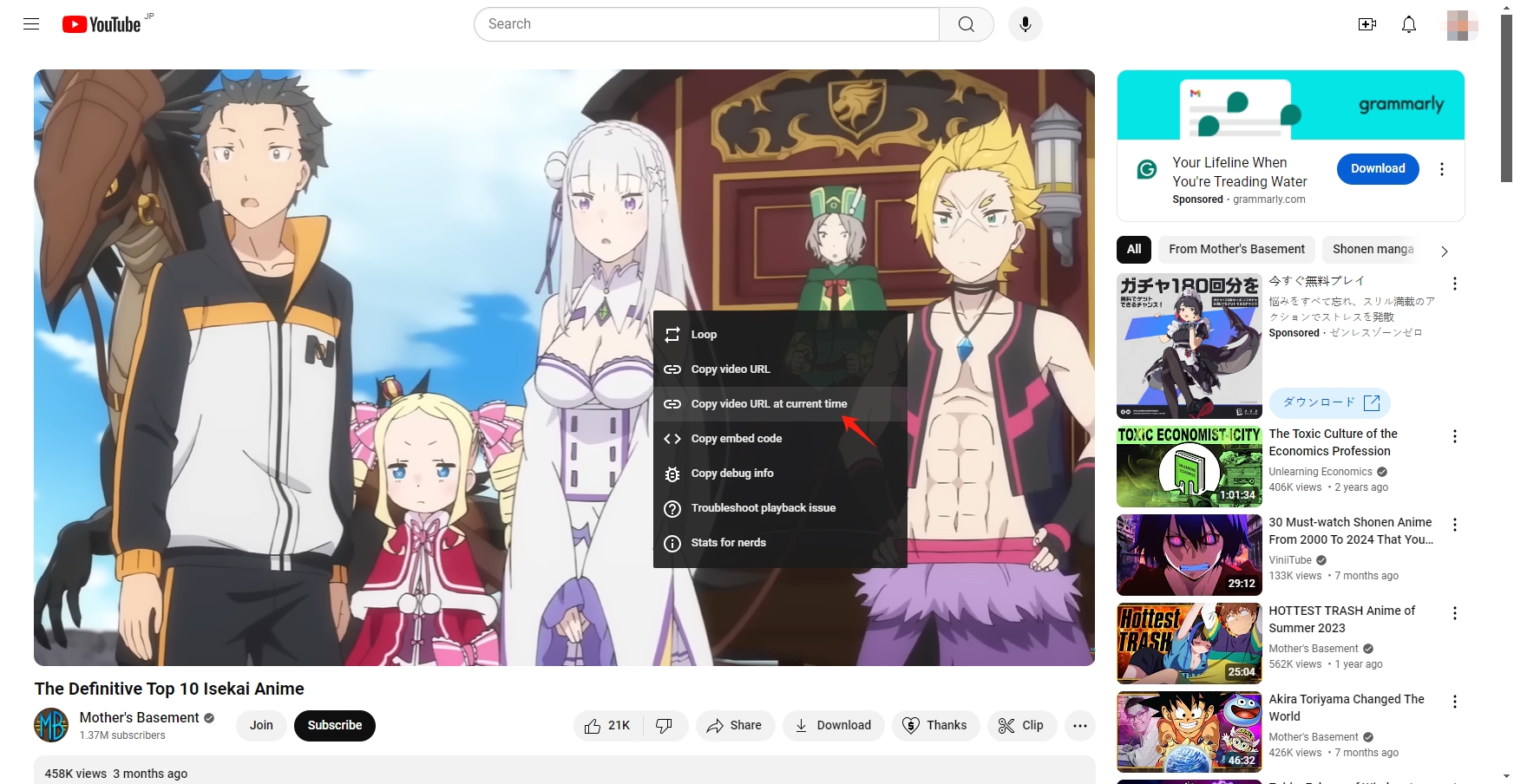
Schritt 2: Öffnen Sie eine zuverlässige Website, die das Aufnehmen von Videos von YouTube unterstützt (z. B. Online-Videos-Downloader.com, SaveTheVideo.net und Y2mate.com), und fügen Sie dann die URL in das bereitgestellte Feld ein.
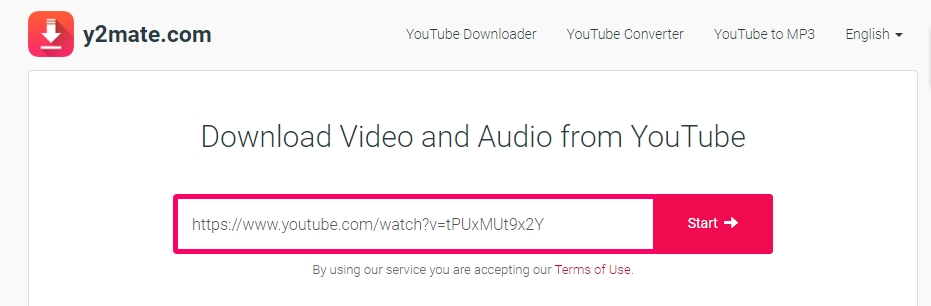
Schritt 3: Wählen Sie MP4 als gewünschtes Aufnahmeformat und in der gewünschten Qualität und klicken Sie dann, um mit der Aufnahme des Videos als MP4-Datei zu beginnen.
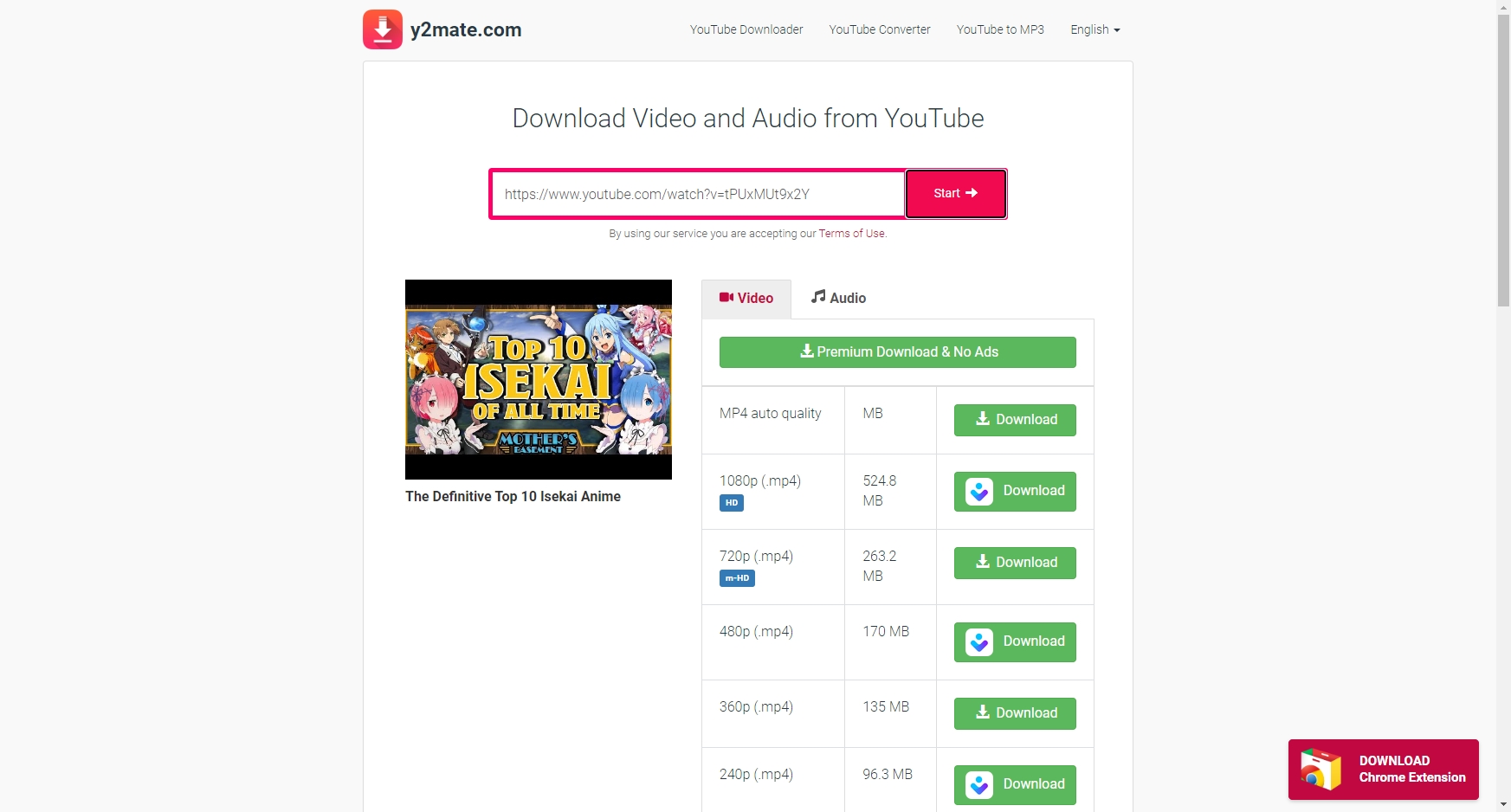
Online-Downloader können auf jedem Gerät mit Internetzugang verwendet werden und verfügen über benutzerfreundliche Oberflächen für alle Fähigkeitsstufen. Allerdings fehlen ihnen möglicherweise erweiterte Funktionen wie die Stapelerfassung und die eingeschränkte Inhaltsauflösung.
3. Aufnehmen von YouTube-Videos/-Clips mit Browsererweiterungen
Browsererweiterungen bieten eine weitere effektive Methode zum Aufnehmen von YouTube-Videos. Sie lassen sich in Ihren Webbrowser integrieren und ermöglichen Ihnen das Herunterladen und Aufnehmen von Videos mit nur einem Klick.
Jetzt gehen wir darauf ein, wie man Browsererweiterungen zum Aufnehmen von YouTube-Clips verwendet, und heben einige beliebte Optionen hervor.
- Installieren Sie eine zuverlässige YouTube-Downloader-Browsererweiterung, mit der Sie YouTube-Videos im MP4-Format aufnehmen können, etwa Video DownloadHelper, Video Downloader Professional und SaveFrom Helper.
- Öffnen Sie YouTube und spielen Sie das Video ab, das Sie aufnehmen möchten. Anschließend wird das Erweiterungssymbol normalerweise während der Videowiedergabe aktiviert. Klicken Sie auf das installierte Erweiterungssymbol, wählen Sie MP4 als Aufnahmeformat und tippen Sie auf die Download-Schaltfläche.
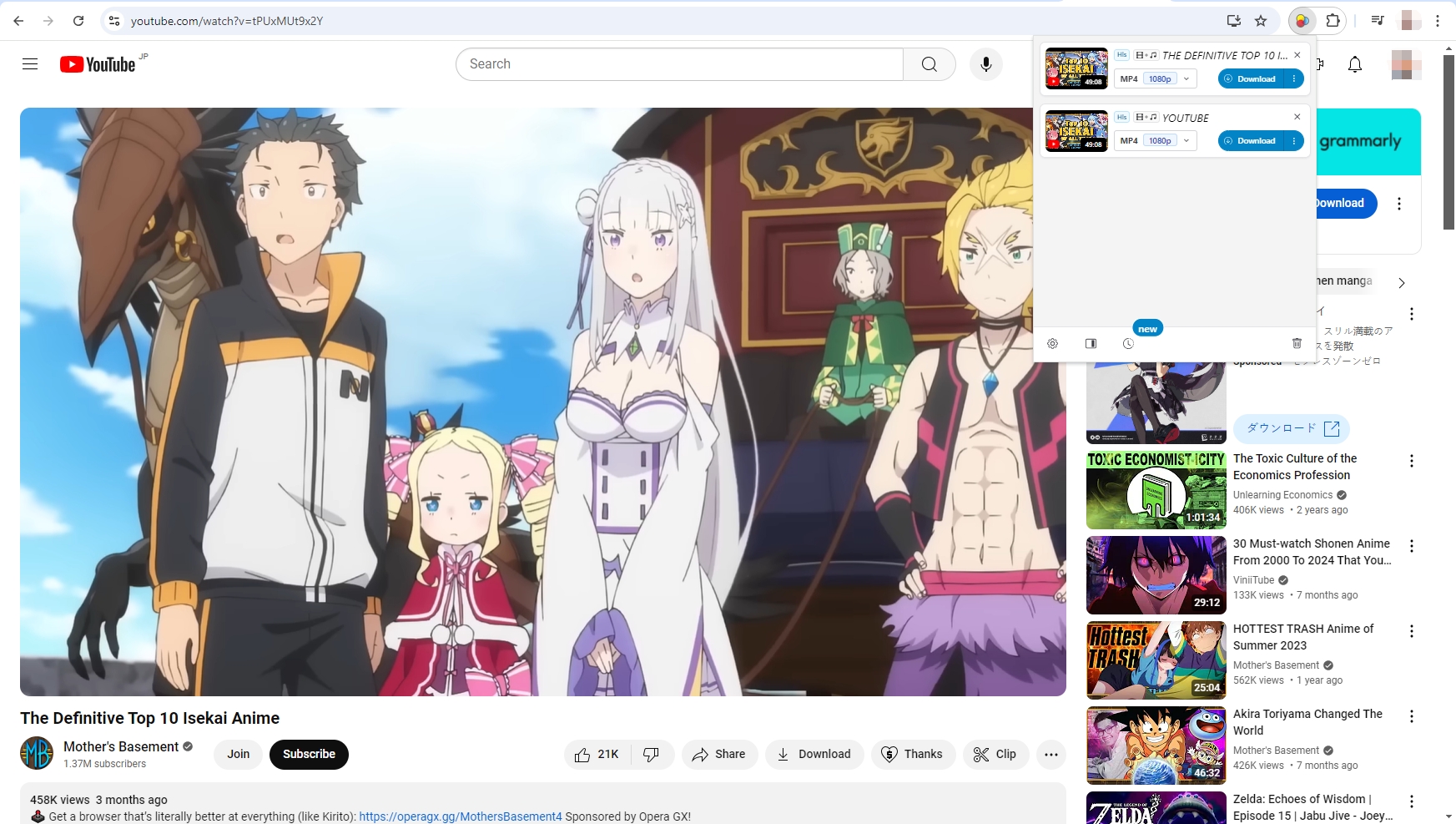
Browsererweiterungen bieten Komfort, indem sie schnelle Aufnahmen direkt im Browser ermöglichen, ohne dass URLs kopiert werden müssen. Sie bieten auch die Möglichkeit, verschiedene Formate und Auflösungen auszuwählen, was die Vielseitigkeit erhöht.
Allerdings sind nicht alle Erweiterungen mit jedem Browser kompatibel, was Ihre Aufnahmeoptionen einschränken kann. Darüber hinaus können einige Erweiterungen zu Leistungsproblemen führen, z. B. Ihren Browser verlangsamen oder Konflikte mit anderen installierten Erweiterungen verursachen.
4. Beste Tools zum Aufnehmen von YouTube-Videos/Clips
Für Benutzer, die robustere Funktionen suchen, spezielle Software wie VidJuice UniTube Und Sehr Konverter kann eine umfassende Lösung zum Aufnehmen von YouTube-Videos bieten.
4.1 VidJuice UniTube
VidJuice UniTube ist ein leistungsstarker Video-Downloader, mit dem Benutzer Videos von YouTube und über 10.000 anderen Websites aufnehmen können. VidJuice zeichnet sich durch seine benutzerfreundliche Benutzeroberfläche, hochwertige Downloads (bis zu 8 KB) und Massendownloadfunktionen aus.
So verwenden Sie VidJuice UniTube zum Aufnehmen von Videos/Clips von YouTube:
- Besuchen Sie die VidJuice Downloader Laden Sie die Software von der Website herunter, installieren Sie sie auf Ihrem Gerät und öffnen Sie nach der Installation VidJuice UniTube.
- Holen Sie sich die URL des YT-Videos, das Sie aufnehmen möchten, kehren Sie dann zur Registerkarte „VidJuicedownloader“ zurück und fügen Sie sie in die Software ein.
- VidJUice bearbeitet das Video und stellt Ihnen Download-Optionen zur Verfügung; wählen Sie MP4 als bevorzugtes Format und Qualität für aufgenommene Videos.
- Wenn Sie auf die Schaltfläche „Herunterladen“ klicken, beginnt VidJuice mit dem Herunterladen aller Videos in Ihrer Warteschlange als MP4-Dateien.
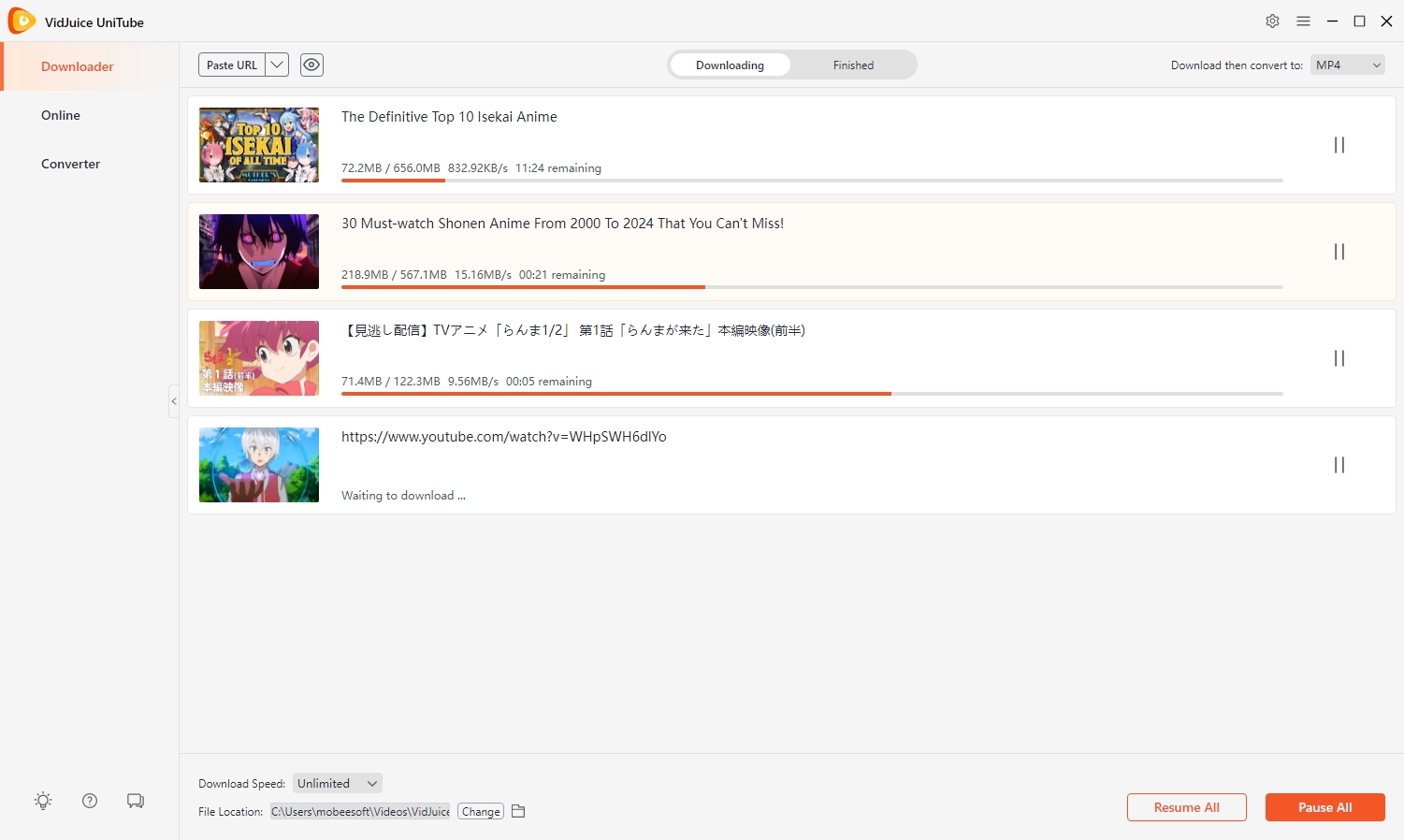
4.2 Sehr Konverter
Ein weiteres hilfreiches Tool zum Herunterladen und Konvertieren von YouTube-Videos in MP4 oder andere weit verbreitete Formate ist Meget. Mit Meget kann jeder mühelos seine bevorzugten Videos/Cips aufnehmen und in beliebte MP4-Dateien konvertieren. Dank seiner benutzerfreundlichen Oberfläche kann es somit eine breite Palette von Benutzeranforderungen erfüllen.
So verwenden Sie den Meget-Konverter zum Aufnehmen von YouTube-Videos/-Clips:
- Gehen Sie zum Sehr Konverter Website, laden Sie die Software herunter, installieren Sie sie auf Ihrem Gerät und starten Sie die Anwendung.
- Öffnen Sie den YouTube-Clip, den Sie aufnehmen möchten, mit dem Browser von Meget und spielen Sie dann das Video ab.
- Wählen Sie MP4 als Ausgabeformat und wählen Sie die gewünschte Auflösung für den aufgenommenen YouTube-Clip.
- Meget beginnt innerhalb weniger Minuten mit der Videoaufnahme, nachdem Sie auf die Schaltfläche „Herunterladen“ geklickt haben, und das Video wird unter der Registerkarte „Fertig“ von Meget als MP4 auf Ihrem Gerät gespeichert.
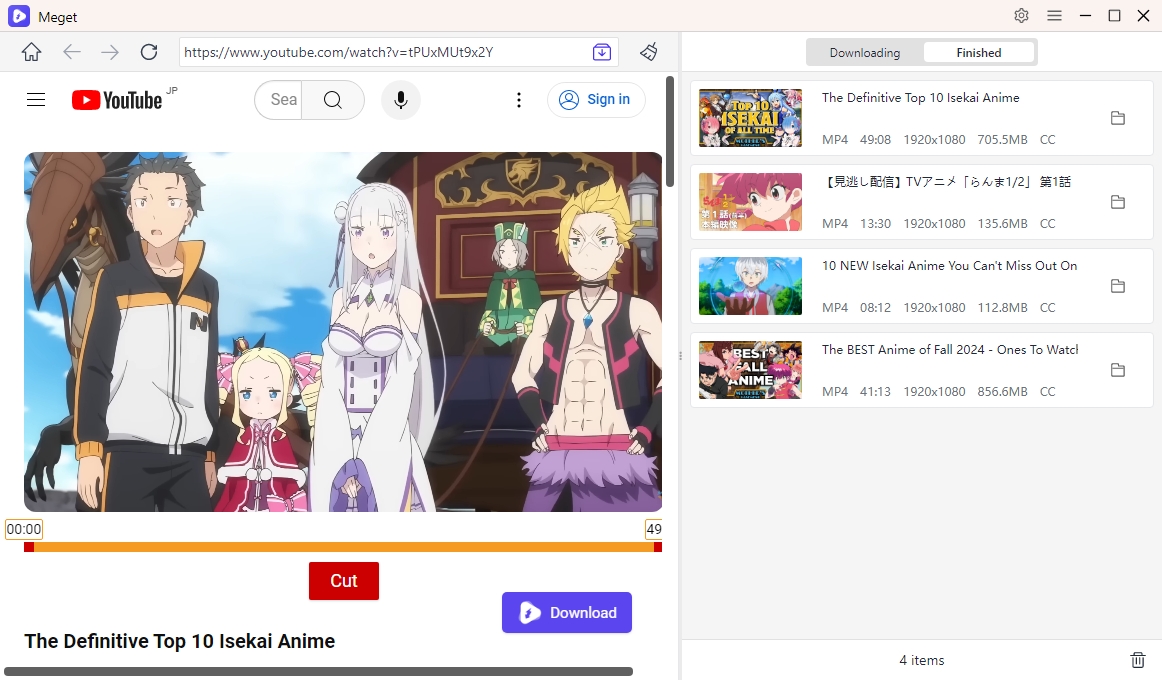
5. Fazit
Das Aufnehmen von YouTube-Videos als MP4-Dateien ist eine wertvolle Fähigkeit für jeden, der Online-Inhalte genießt. Egal, ob Sie Internet-Downloader, Browsererweiterungen oder dedizierte Softwarelösungen bevorzugen, es gibt zahlreiche Optionen, mit denen Sie YouTube-Videos und -Clips aufnehmen können. Unter diesen Methoden ist der Meget-Konverter aufgrund seiner hochwertigen Downloads und Konvertierungen, Stapeldownloads und schnellen Aufnahmegeschwindigkeiten die empfohlene Wahl. Um ganz einfach Videos oder Clips von YouTube aufzunehmen und sie bequem offline anzusehen, versuchen Sie es mit Sehr Heute!
- Wie kann ich den Soundtrack des Videospiels Until Dawn herunterladen?
- Wie lässt sich der Redgifs-Fehler „Fehler beim Laden dieses GIFs“ beheben?
- iMyFone TopClipper – Kurzübersicht im Jahr 2025
- Wie kann ich TED Talks herunterladen?
- Ein umfassender Leitfaden zu den besten StreamCloud-Downloadern
- KissAnime-Downloader im Vergleich: Welcher ist 2025 der beste?
- Wie kann ich den Soundtrack des Videospiels Until Dawn herunterladen?
- Wie lässt sich der Redgifs-Fehler „Fehler beim Laden dieses GIFs“ beheben?
- iMyFone TopClipper – Kurzübersicht im Jahr 2025
- Wie kann ich TED Talks herunterladen?
- Ein umfassender Leitfaden zu den besten StreamCloud-Downloadern
- KissAnime-Downloader im Vergleich: Welcher ist 2025 der beste?
- So laden Sie Kuaishou-Videos herunter: Vollständige Anleitung für PC und Mobilgeräte
